O conteúdo do artigo:
- 1 Recursos para trabalhar com um microfone de laptop
- 1.1 Instale os drivers mais recentes na placa de som
- 2 Como instalar um microfone em um laptop – sequência ação
- 3 Se o microfone ainda não funcionar
- 4 Conclusão
Recursos de trabalho com um microfone de laptop
Antes de começar a entender em detalhes como configurar microfone em um laptop, você deve determinar os detalhes o microfone usado – se ele está embutido na caixa do laptop ou irá se conectar de fora. No caso de um microfone embutido, geralmente é funciona por padrão, a opção externa será necessária conectar através de uma tomada padrão de 3,5 mm, ao lado de que marcou o ícone do microfone. Geralmente ao conectar microfone externo, o computador detectará automaticamente o dispositivo e usa sua funcionalidade no sistema.

Tomada para microfone
Em seguida, verifique se os recursos internos (ou externo) e a presença dos drivers corretos para o ele.
- Digite o “Painel de Controle” do seu computador;
- Vá para “Hardware e som” e clique em “Som”;
- Uma janela correspondente será aberta, vá para a guia lá “Registro” no qual o sistema envolvido deve ser exibido um microfone (ou vários microfones);
- Diga algo em voz alta e observe para ver se O som que você pronunciou na gradação verde à direita.
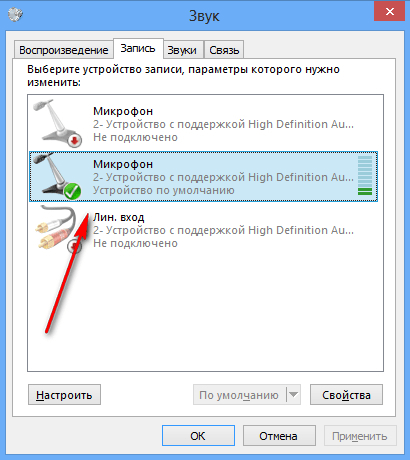
Verificando o desempenho do microfone
Caso contrário, mova o cursor do mouse sobre a parte livre Nesta janela, clique com o botão direito do mouse e selecione a opção “Mostrar dispositivos desativados”. Se você vir desconectado microfone, clique com o botão direito do mouse e selecione Ativar.
Instale os drivers mais recentes na placa de som
Também vale a pena instalar os drivers mais recentes para o seu PC. placa de som. Está longe de ser um segredo que a ausência ou incorreto o trabalho dos motoristas “anula” o trabalho da mais alta qualidade Um microfone embutido no corpo do seu laptop. Porque recomendado ou procure os drivers mais recentes no site fabricante de laptops ou use esses programas para instalações de driver como DriverPack Solution ou Driver Genius, que provaram seu valor em uma infinidade de máquinas usuários.
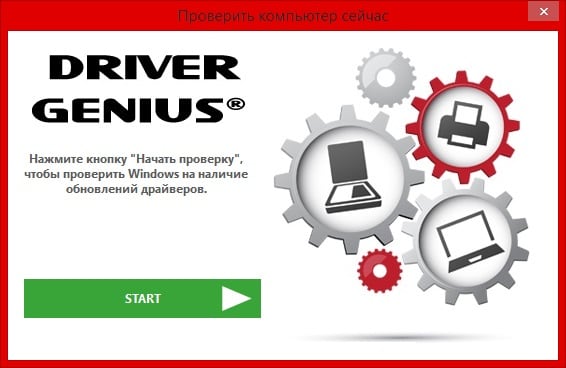
Verificando atualizações de driver
Como instalar um microfone em um laptop – sequência ação
- Para configurar o microfone no laptop, passe o mouse cursor do mouse no alto-falante na barra de tarefas (canto inferior direito), clique em Clique com o botão direito e selecione Dispositivos de gravação.
- A janela Som será aberta para você, onde você poderá definir as configurações. seu microfone (você também pode usar o caminho para a janela opcional “Som”, conforme descrito na seção anterior).
- Então vá para a aba “Record”.
- Se você tiver vários microfones lá, defina a opção desejada. para uso por padrão. Para fazer isso, clique nele e depois clique no botão “Padrão”.
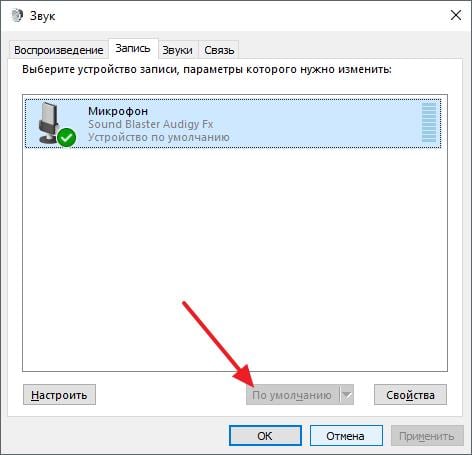
Nós usamos o microfone necessário por padrão
Etapa 2. Agora você precisa configurar nosso microfone. Clique duas vezes nele e, em seguida, na janela que abre suas configurações vá para a guia “Níveis”. Aqui você pode especificar o nível o volume do seu microfone. Alguns usuários aqui existe uma tomada (“Microfone”), enquanto a outra possui duas (“Microfone” e ganho de microfone). Recomenda-se instalar o soquete “Microfone” para o valor máximo (100%) e o painel “Ganho microfone “no valor de 20 a 30%, então é o melhor resultado.
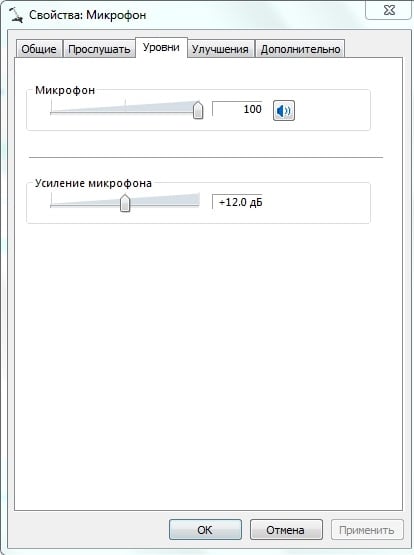
Propriedades do microfone
Etapa 3. Em seguida, vá para a guia “Melhorias” (em diferentes versões SO e placa de som, sua disponibilidade e funcionalidade podem variar), opcionalmente, você pode marcar as caixas ao lado de possíveis melhorias (por exemplo, eu uso cancelamento de ruído e eco, além de “remoção do componente constante”).
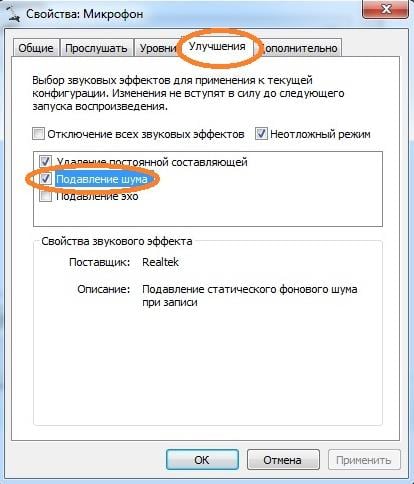
Suprimir ruído
Na aba “Avançado” constrói configure o ideal para você profundidade de bits e taxa de amostragem (16 bits serão suficientes e 96000 Hz). Então você precisa clicar no botão “Padrão” na parte inferior, para corrigir este parâmetro.
Você pode verificar o funcionamento correto do microfone usando Gravador de som (Iniciar – Todos os programas – Acessórios) ou chamando o número de teste do Skype (echo123).
Etapa 4. Você também pode ir para a guia “Listen” da janela “Sound” e marque a caixa ao lado de “Ouvir deste dispositivos “. Isso permitirá que você emita som do microfone para a dinâmica do seu laptop e, graças a isso, diretamente, ao vivo, ajuste as características do seu microfone.
Se o microfone ainda não funcionar
O que fazer em uma situação em que o microfone não funciona no laptop? Primeiro, decida qual microfone está ativado por padrão. (se você tiver vários no sistema). Vá para a janela Som como descrito acima e ajuste o microfone correto usado pelo por padrão.
Ao usar um microfone externo, verifique se ele está o plugue está firmemente conectado à tomada correta no laptop e o próprio cabo O microfone não está fisicamente danificado devido a vários motivos.

Cabo do microfone danificado
Se o som do microfone for perdido após a próxima atualização sistema operacional (na maioria das vezes isso acontece com o Windows 10), tente reverter o sistema para o ponto anterior recuperação, isso pode ajudar a resolver esse problema.
Também pode haver um problema com o microfone não funcionando. drivers para este dispositivo. Verifique se há um microfone “Gerenciador de dispositivos”, se necessário, instale novos drivers para o seu microfone no site do desenvolvedor.
Conclusão
A resposta para a pergunta de como instalar um microfone em um laptop, definirá os parâmetros do microfone da maneira descrita acima. Aconselho que você preste atenção especial à escolha correta com microfone padrão, porque a presença no sistema de vários similares dispositivos e suas configurações incorretas podem levar a várias disfunções. É muito importante definir as configurações corretamente ganho de microfone, porque o “busto” neste indicador pode causar ruídos indesejados e outros fatores adversos. Use toda a gama de dicas que listei, isso permitirá Configure corretamente o microfone, garantindo que Além disso, sua operação estável e confiável.
